Nguyễn Văn Huấn
Intern
Từ các lý thuyết về LACP và CheckPoint, bài Lab này sẽ vận dụng 2 nội dung trên để có thể cấu hình tính dự phòng và làm tăng băng thông sử dụng giữa Switch và CheckPoint được dựng trên môi trường Pnetlab
Lý thuyết của LACP có thể xem lại tại đây: Lý thuyết LACP
Nội dung
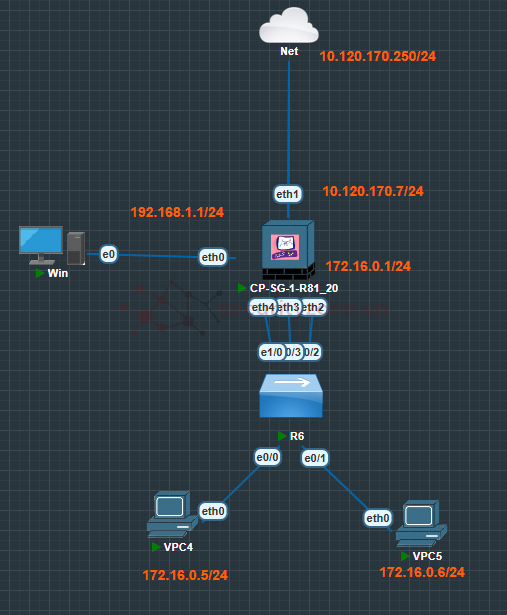
Topology
Mục tiêu: Trên CheckPoint, thực hiện LACP các port eth4, eth3, eth2 và trên Switch, thực hiện LACP các port e1/0, e0/3, e0/2. Từ đó, khi ngắt kết nối một port trong LAG đã cấu hình, VPC4 vẫn có thể ping được ra Internet (cụ thể là 8.8.8.8) -> bảo đảm tính dự phòng
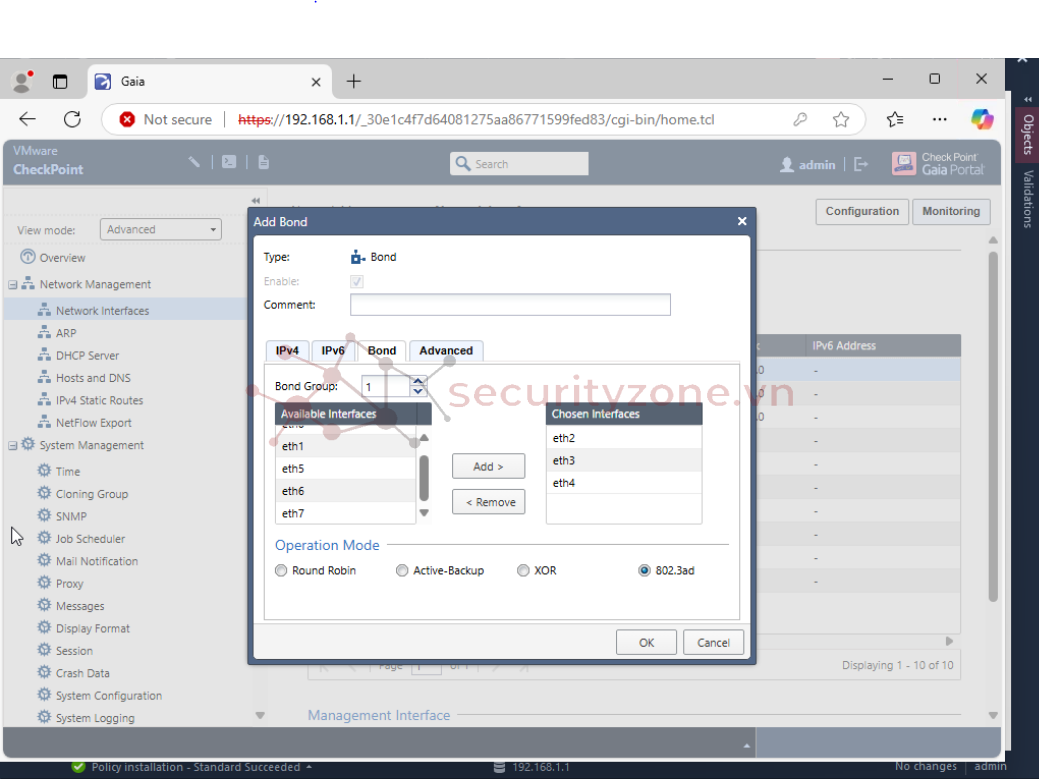
Add Bond trên GUI của CheckPoint
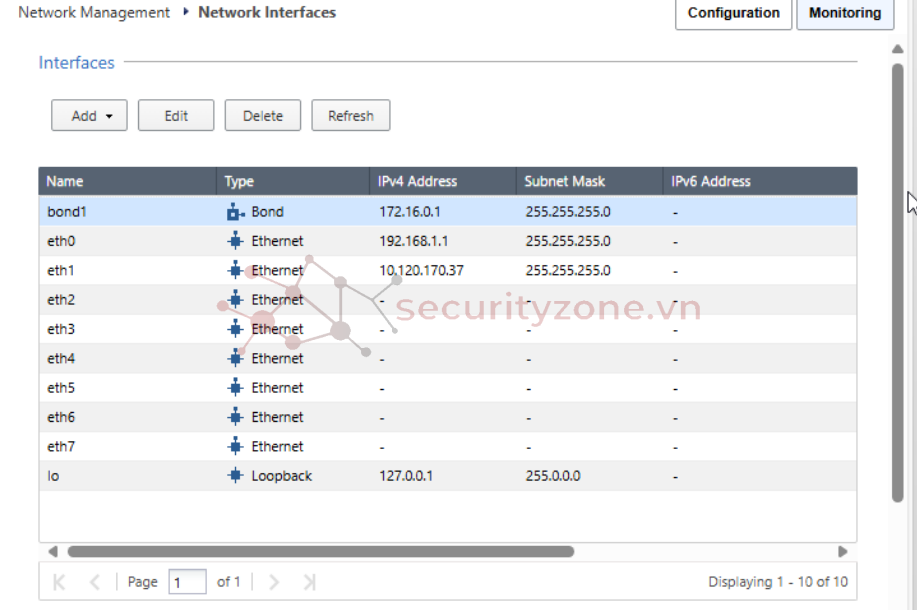
bond1 được tạo thành công
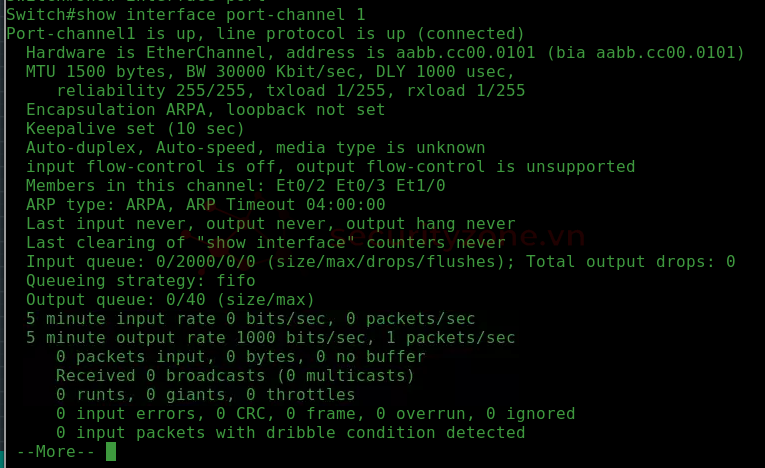
Switch đã gộp 3 port e0/2, e0/3, e1/0 vào port-channel 1
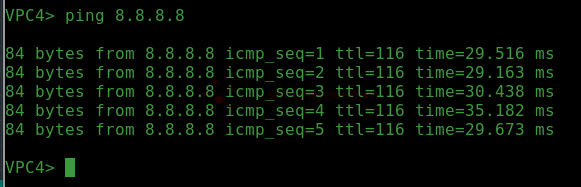
Thử ping từ VPC4 ra ngoài Internet > Thành công
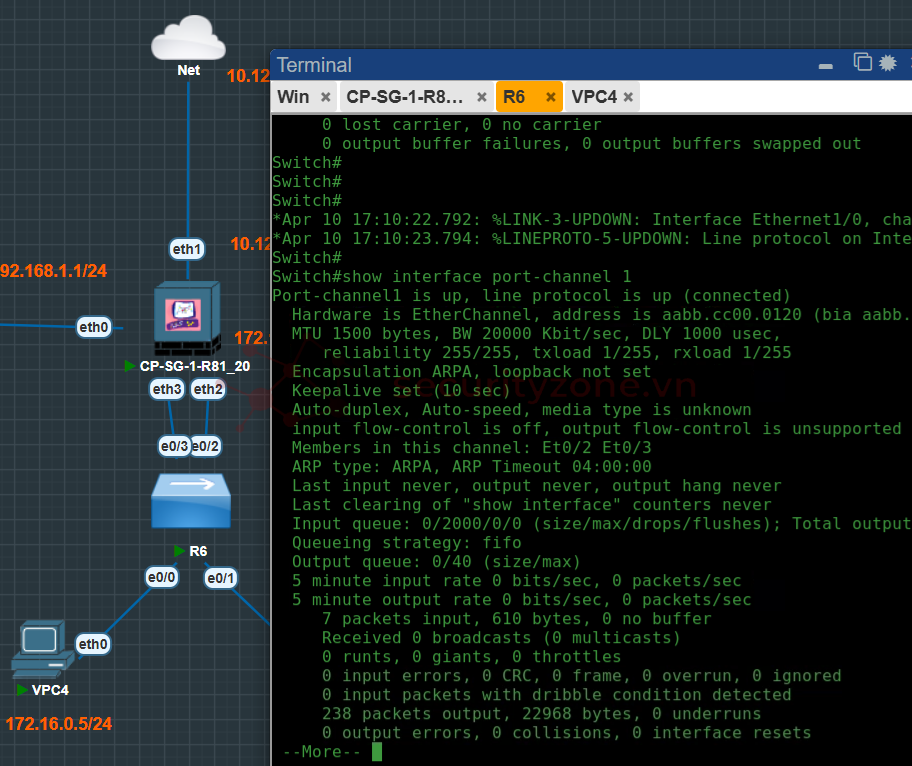
Show LACP trên Switch sau khi Shutdown cổng e1/0
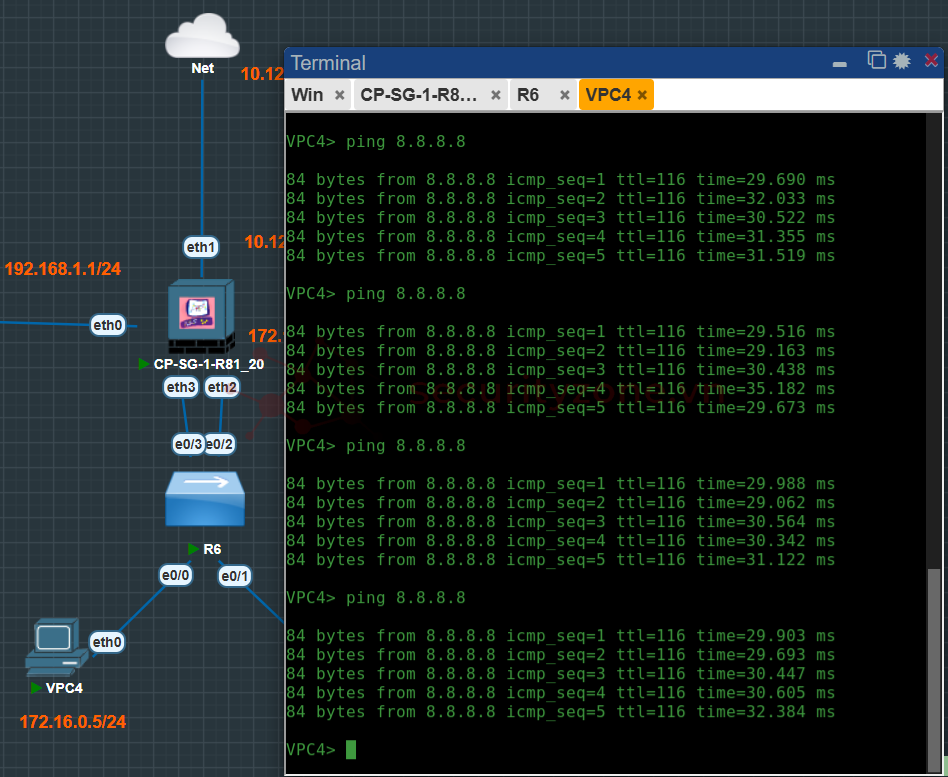
Ping từ VPC4 ra Internet khi Shutdown e1/0 trên Switch > Thành công
Trên đây là nội dung của LAB cấu hình LACP với Switch và Firewall. Chúc các bạn thành công!
Lý thuyết của LACP có thể xem lại tại đây: Lý thuyết LACP
Nội dung
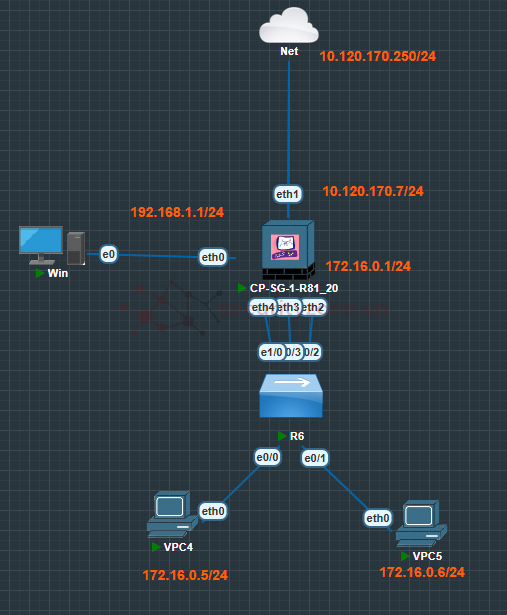
Topology
Mục tiêu: Trên CheckPoint, thực hiện LACP các port eth4, eth3, eth2 và trên Switch, thực hiện LACP các port e1/0, e0/3, e0/2. Từ đó, khi ngắt kết nối một port trong LAG đã cấu hình, VPC4 vẫn có thể ping được ra Internet (cụ thể là 8.8.8.8) -> bảo đảm tính dự phòng
- Trên CheckPoint, thực hiện tạo một bond sau đó add các port vào trong bond để cấu hình LACP, Network Management > Network Interfaces > Add > Bond
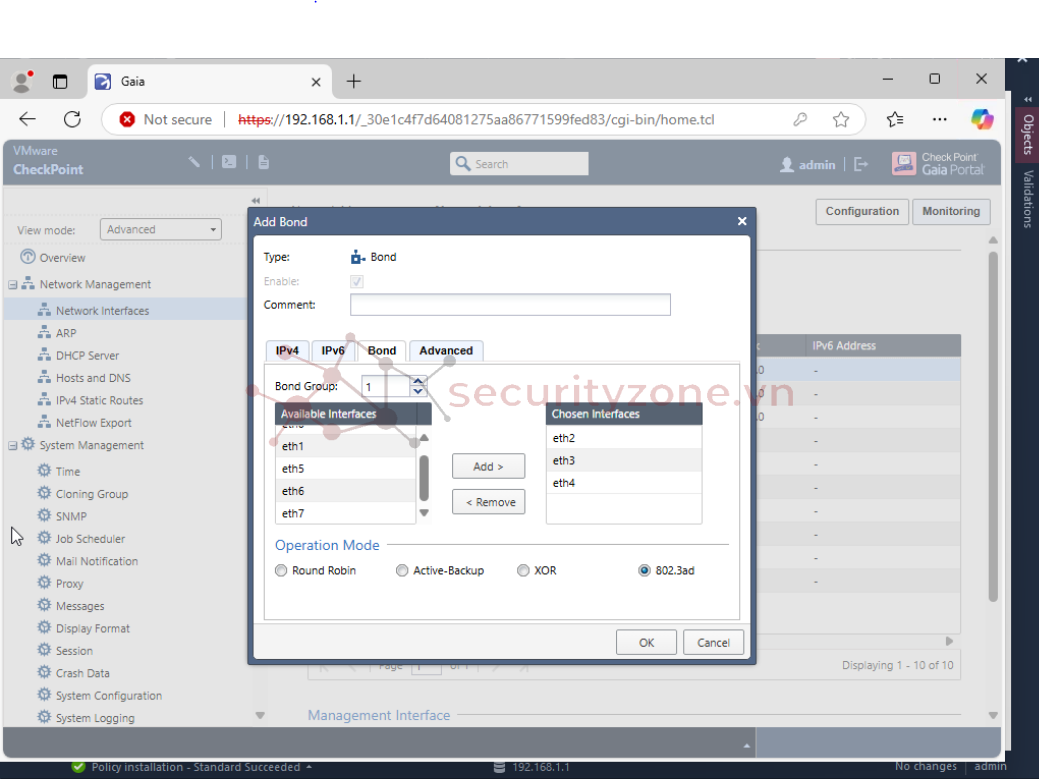
Add Bond trên GUI của CheckPoint
- Đặt Bond Group, thêm các port muốn cho vào LAG bên phần Available Interfaces > Add. Chọn Operation Mode là 802.3ad. Sau đó chuyển sang phần IPv4 và cấu hình IP tĩnh cho bond
Lưu ý: Đối với Operation Mode, hãy chọn 802.3d nếu về phía Switch, bạn sử dụng một hãng khác (ví dụ như Cisco) vì đây là Mode chạy ở chuẩn mở rộng, có thể hỗ trợ nhiều dòng thiết bị. Còn các Mode còn lại là mode độc quyền của CheckPoint. Để có thể hiểu hơn về các Mode của CheckPoint thì xem tài liệu tại đây: Bond Interfaces
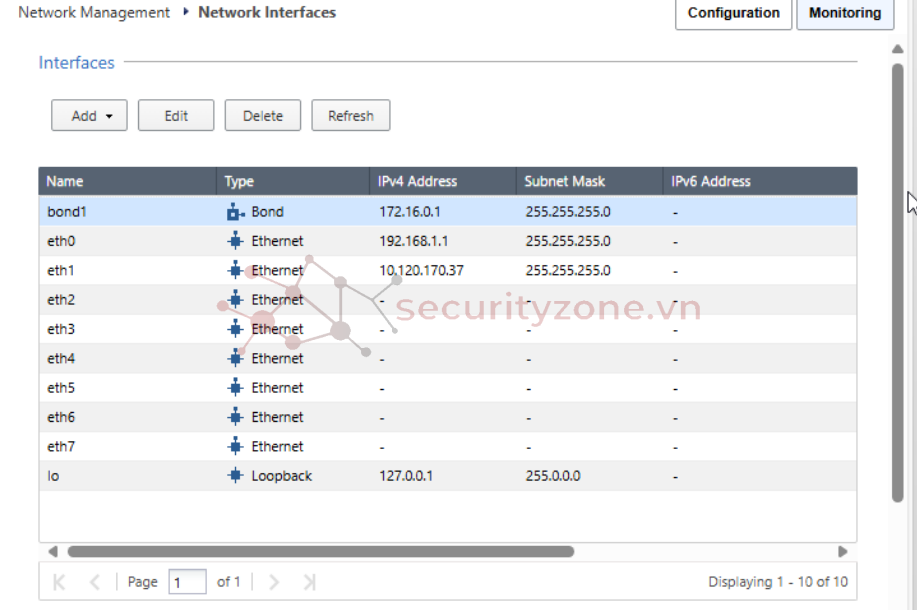
bond1 được tạo thành công
- Lên Switch, cấu hình LACP trên Switch cho e1/0, e0/3, e0/2 thành port-channel1. Cấu hình như sau
Switch#conf tEnter configuration commands, one per line. End with CNTL/Z.Switch(config)#int port-channel 1Switch(config-if)#exitSwitch(config)#int e1/0 Switch(config-if)#no shutSwitch(config-if)#channel-group 1 mode activeSwitch(config-if)#exitSwitch(config)#int e0/3Switch(config-if)#no shutSwitch(config-if)#channel-group 1 mode activeSwitch(config-if)#exitSwitch(config)#int e0/2Switch(config-if)#no shutSwitch(config-if)#channel-group 1 mode activeSwitch(config-if)#endSwitch#wrBuilding configuration...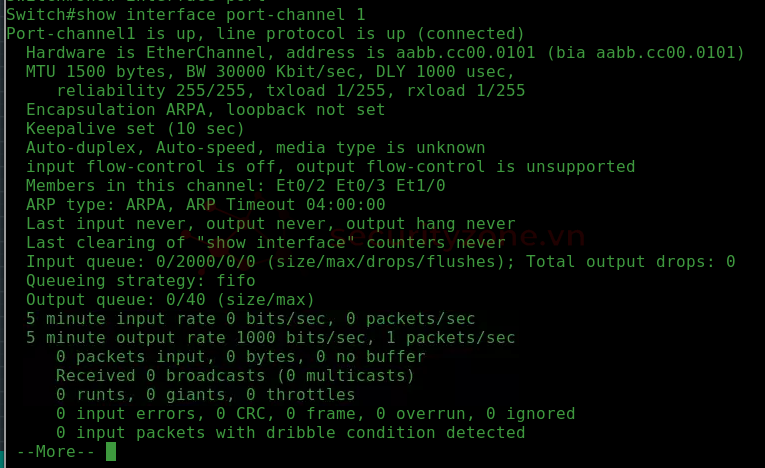
Switch đã gộp 3 port e0/2, e0/3, e1/0 vào port-channel 1
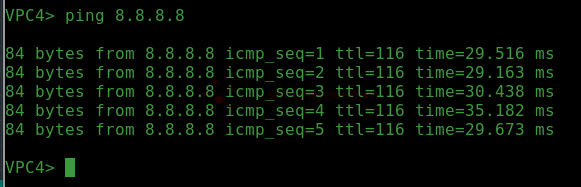
Thử ping từ VPC4 ra ngoài Internet > Thành công
- Shutdown cổng e1/0 trên Switch, sau đó show LACP trên Switch, kết quả là e1/0 đã bị loại ra khỏi LAG
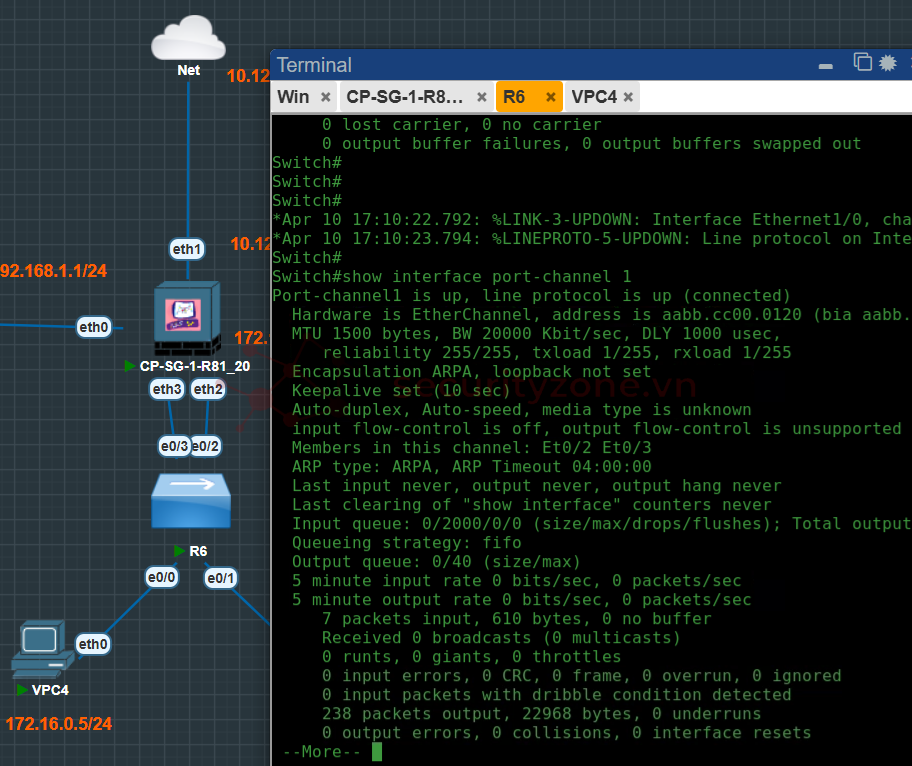
Show LACP trên Switch sau khi Shutdown cổng e1/0
- Thử ping từ VPC4 ra Internet sau khi shutdown một port trong LAG
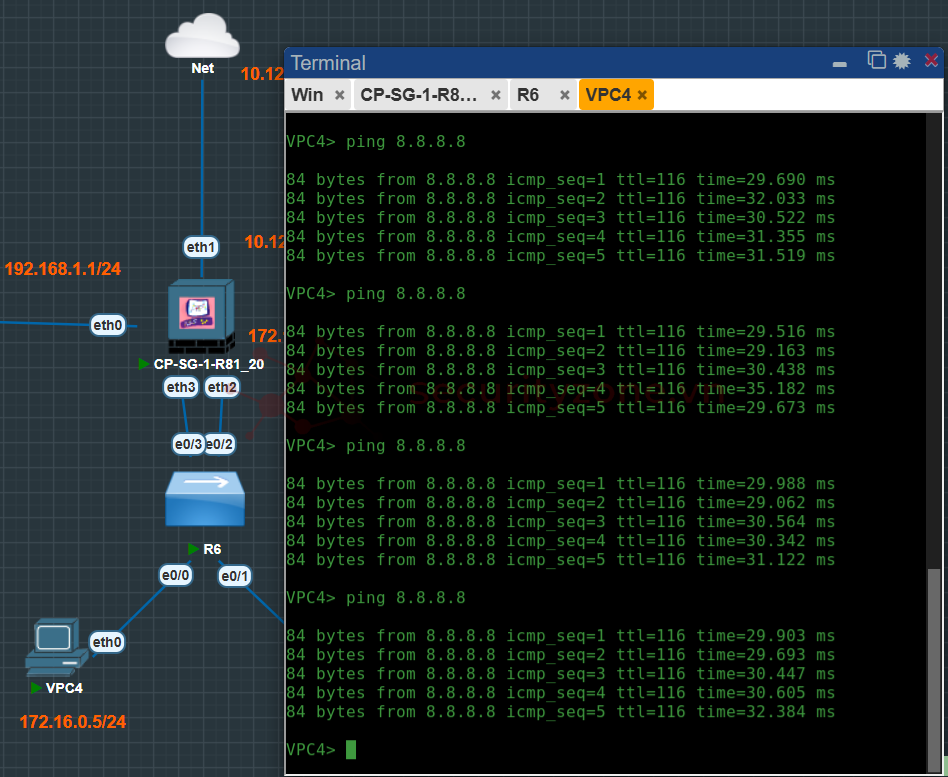
Ping từ VPC4 ra Internet khi Shutdown e1/0 trên Switch > Thành công
Bài viết liên quan
Bài viết mới